Instalowanie motywu WordPress w panelu administratora
Jeśli chodzi o tworzenie witryny WordPress, jedną z najważniejszych decyzji, które podejmiesz, jest wybór motywu. Motyw określa wygląd i funkcjonalność Twojej witryny, dlatego ważne jest, aby wybrać taki, który odpowiada Twoim potrzebom i pasuje do Twojego stylu. Po wybraniu motywu następnym krokiem jest jego instalacja. W tym artykule omówimy dwie metody instalowania motywów w panelu WordPress.
W tym artykule:
- Motywy WordPress - wprowadzenie
- Instalacja motywu z biblioteki WordPress
- Instalacja motywu z pliku
- Podsumowanie
Motywy WordPress - wprowadzenie
Motywy WordPress są jedną z kluczowych funkcji, które odróżniają WordPress od innych systemów zarządzania treścią (CMS). Motywy te pozwalają użytkownikom łatwo zmieniać wygląd i układ ich witryny bez konieczności posiadania wiedzy na temat kodowania lub projektowania. To sprawia, że WordPress jest bardzo dostępną platformą dla każdego, kto chce stworzyć stronę internetową lub blog.
W panelu WordPress w Bibliotece WordPress dostępne są tysiące motywów darmowych i premium. Biblioteka to repozytorium motywów, które zostały sprawdzone i zatwierdzone przez zespół WordPress. Motywy te są ogólnie bezpieczne i łatwe w instalacji oraz oferują szeroki zakres opcji dostosowywania.
Oprócz Biblioteki WordPress istnieje również wiele innych rynków motywów, na których użytkownicy mogą kupować lub pobierać bezpłatne motywy. Rynki te oferują szerszą gamę motywów niż biblioteka WordPress, ale użytkownicy muszą zachować większą ostrożność podczas pobierania motywów z tych rynków. Ważne jest, aby przeczytać recenzje i sprawdzić reputację sprzedawcy przed pobraniem jakichkolwiek motywów.
Aby zainstalować motyw WordPress, nie potrzebujesz żadnej wiedzy technicznej. Zarówno biblioteka WordPress, jak i inne rynki motywów oferują proste procesy instalacji, które można wykonać za pomocą zaledwie kilku kliknięć, co dokładnie opisaliśmy niżej.
Instalacja motywu z biblioteki WordPress
Biblioteka WordPress to repozytorium motywów darmowych i premium, które możesz przeglądać i pobierać bezpośrednio z pulpitu nawigacyjnego WordPress. Oto jak zainstalować motyw z biblioteki WordPress:
- Zaloguj się do pulpitu nawigacyjnego WordPress i przejdź do: Wygląd > Motywy.
- Aby rozpocząć instalację motywu, kliknij przycisk Dodaj u góry strony.
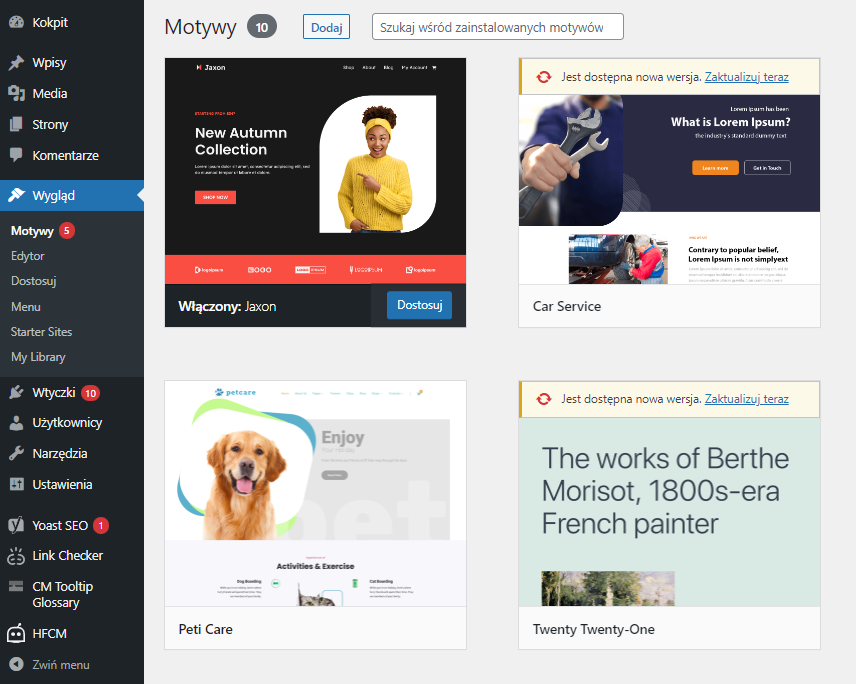
- Przeglądaj motywy w bibliotece WordPress lub użyj funkcji wyszukiwania, aby znaleźć określony motyw. Możesz użyć filtrów po lewej stronie strony, aby zawęzić wyszukiwanie według funkcji, układu i innych kryteriów.
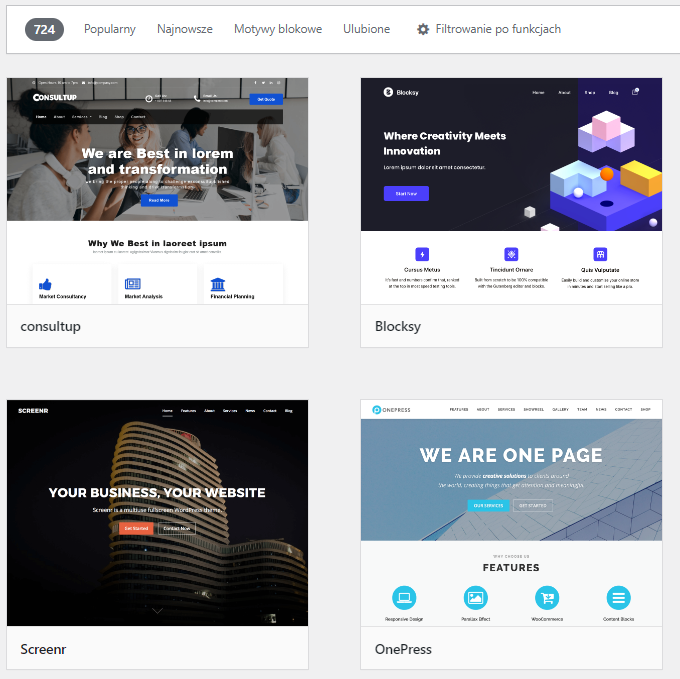
- Po znalezieniu motywu, który Ci się podoba, najedź na niego kursorem i kliknij przycisk Zainstaluj.
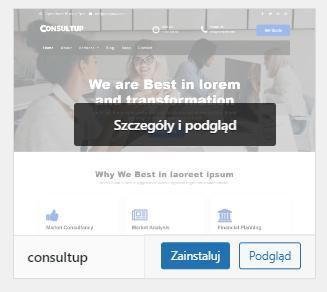
- Po zainstalowaniu motywu kliknij przycisk Włącz, aby aktywować go na swojej stronie internetowej.
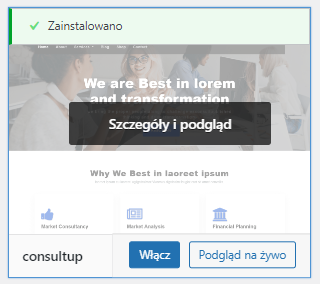
Ważne! Aktywacja wtyczki po jej zainstalowaniu nie jest konieczna, jeśli nie chcesz, aby użytkownicy witryny zobaczyli nowy motyw. W sekcji Wygląd > Motywy możesz przeglądać zainstalowane motywy oraz korzystać z funkcji podglądu na żywo, bez zapisywania zmian. Aktywuj motyw, włącz go, w chwili, kiedy będziesz gotowy pokazać go wszystkim użytkownikom.
Instalacja motywu z pliku
Jeśli kupiłeś motyw premium lub pobrałeś darmowy motyw z witryny innej firmy, możesz zainstalować go ręcznie, wykonując następujące czynności:
- Zaloguj się do pulpitu nawigacyjnego WordPress i przejdź do: Wygląd > Motywy.
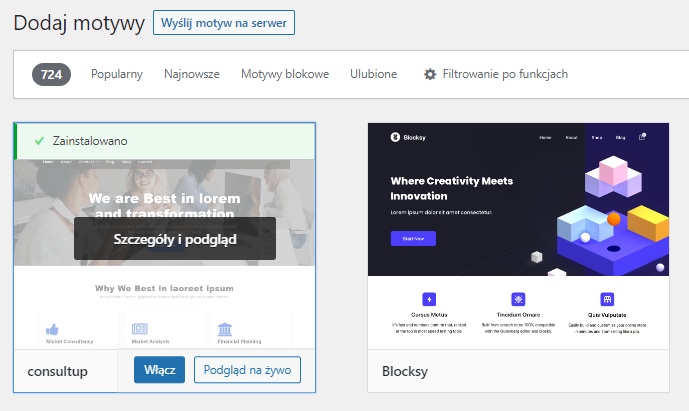
- W pierwszej kolejności przejdź do obszaru dodawania motywu. Kliknij przycisk Dodaj nowy u góry strony.
- Kliknij przycisk Prześlij motyw.
- Wybierz plik motywu, który chcesz zainstalować, i kliknij Zainstaluj teraz. Plik powinien być w formacie .zip.

- Po zainstalowaniu motywu kliknij przycisk Aktywuj, aby aktywować go na swojej stronie internetowej.
Podsumowanie
Jak widzisz, instalowanie motywów WordPress w panelu administratora, nie jest trudne. Wymaga kilku kliknięć oraz aktywacji motywu po zakończeniu instalacji. Pamiętaj, że nie musisz aktywować motywu zaraz po jego zainstalowaniu. Zanim to zrobisz, możesz, np. podejrzeć, jak Twoja witryna (z zawartością) będzie wyglądała z nowym motywem.
Jeśli chcesz wprowadzić bardziej zaawansowane dostosowania do projektu swojej witryny, możesz potrzebować trochę wiedzy technicznej. Jednak dostępnych jest wiele poradników online, które mogą pomóc w nauce wprowadzania tych dostosowań, a także wiele dostępnych wtyczek, które mogą pomóc w dodawaniu nowych funkcji do witryny bez konieczności znajomości kodu. Większość podstawowych zmian wykonasz po prostu za pomocą domyślnych funkcji.
Dowiedz się więcej i zobacz, jak łatwo zarządzać motywami WordPress w panelu administratora lub jak szybko przejść do edycji motywu WordPress w panelu WordPress.
